Microsoft, Adobe Flash'ı Windows işletim sisteminin daha yeni sürümlerine yerel olarak eklemiştir; böylece yerleşik web tarayıcıları Internet Explorer ve Microsoft Edge bunu otomatik olarak kullanabilir.
Yaklaşım bazı avantajlar sunuyor: Birincisi, Adobe'nin Adobe Flash güncellemelerine gelince sorumlu olması ve ikincisi de tarayıcıların kutudan çıkan Flash içeriğiyle uyumlu olmaları.
Dezavantajı ise, Flash'ın gerçekten yamalama gerektirmeyen güvenlik açıkları bulunduğu için gerçekten süper güvenli olmadığıdır. Yama, kullanıcıların kullanımına açık olmasa da, Flash'ın tümleşik sürümünün güvenlik açıklarına sahip olduğu anlamına gelir.
Tüm bunlar 2020'de Adobe Flash'tan emekli olduğunda değişecek. O zamana kadar, Flash, Windows 8.1 ve Windows 10'a entegre kalacaktır ve bununla başa çıkmak kullanıcının ya da yöneticinin görevidir.
İşletim sistemleri Adobe Flash uygulamasını kaldırma seçeneği olmadan geliyor. Sağlanan tek seçenek tarayıcılarda Flash'ı devre dışı bırakmak veya sistem araçlarını kullanmaktır.
Dahili Flash'ı tamamen bir Windows makinesinden tamamen kaldırmak için geçici çözümler olsa da, çoğu kullanıcının Kayıt Defteri'nde değişiklik yapmak zorunda kalması ve paketleri kaldırmak için dism kullanması gerektiği için gerekli değişiklikleri yapmaması önerilir.
Flash'ı tamamen kaldırmakla ilgileniyorsanız, Ask Woody web sitesindeki talimatları kontrol edebilirsiniz.
Microsoft Flash'ta Adobe Flash'ı devre dışı bırakın
Microsoft Edge, varsayılan Windows 10 web tarayıcısıdır ve yerleşik Flash desteği ve Adobe Flash'ı kapatma seçeneği ile birlikte gelir.
Bunun nasıl yapılacağı, yüklü işletim sisteminin sürümüne bağlıdır. Windows sürümünü Başlat'ı kullanarak winver çalıştırarak kontrol edebilirsiniz.
Windows 10 sürüm 1803 veya daha önceki bir sürüm

- Aygıtta Microsoft Edge'i açın.
- Bağlam menüsünden Menü (üç nokta) ve ardından Ayarlar'ı seçin.
- Aşağı kaydırın ve "gelişmiş ayarları görüntüle" ye tıklayın.
- Durumunu "Kapalı" olarak ayarlamak için yeni sayfanın üst kısmındaki "Adobe Flash Player'ı kullan" seçeneğini değiştirin.
İpucu : Flash Player'ı Kenarda Açık olarak tekrar ayarlayarak değişikliği istediğiniz zaman geri alabilirsiniz.
Windows 10 sürüm 1809
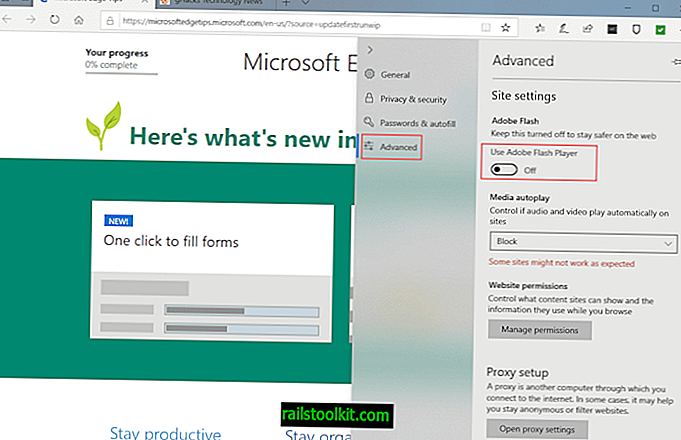
Microsoft, Windows 10 sürüm 1809'da (Ekim 2018 Güncellemesi) Edge'in Ayarlar arabiriminin düzenini değiştirdi.
- Microsoft Edge web tarayıcısını cihaza yükleyin.
- Menü'yü ve ardından Ayarlar'ı seçin.
- Kategori listesinden Gelişmiş'i seçin.
- Geçiş Adobe Flash Player'ı kullanın, böylece Kapalı olarak ayarlanır.
Grup ilkesi
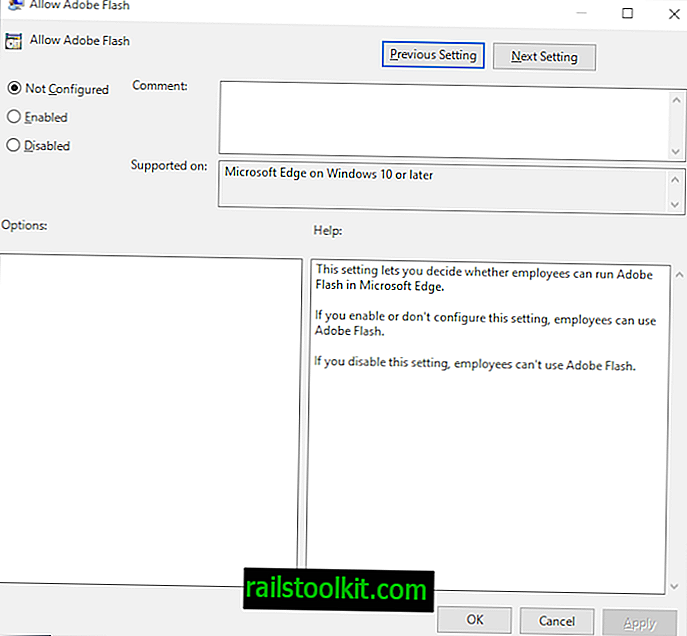
Yöneticiler, onu kullanan sistemde Flash'ı devre dışı bırakmak için "Adobe Flash'a İzin Ver" politikasını yapılandırabilir. Lütfen Grup İlkesi Düzenleyicisi'nin yalnızca Windows 10'un profesyonel sürümlerinde kullanılabildiğini unutmayın (temel olarak, Windows 10 Home hariç tüm sürümlerde).
- Başlat düğmesini etkinleştirin.
- Gpedit.msc yazın ve önerilen sonucu yükleyin. Bunu yapmak, Grup İlkesi Düzenleyicisi'ni başlatır.
- Bilgisayar Yapılandırması> Yönetim Şablonları> Windows Bileşenleri> Microsoft Edge'e gidin.
- "Adobe Flash'a İzin Ver" i çift tıklayın.
- İlkeyi devre dışı bırak olarak ayarlayın.
- Tamam'ı tıklayın.
Not : Kullanıcı Yapılandırması> Yönetim Şablonları> Windows Bileşenleri> Microsoft Edge altındaki kullanıcılar için Adobe Flash'ı kapatabilirsiniz.
Internet Explorer'da Adobe Flash'ı devre dışı bırakın
Grup ilkesi
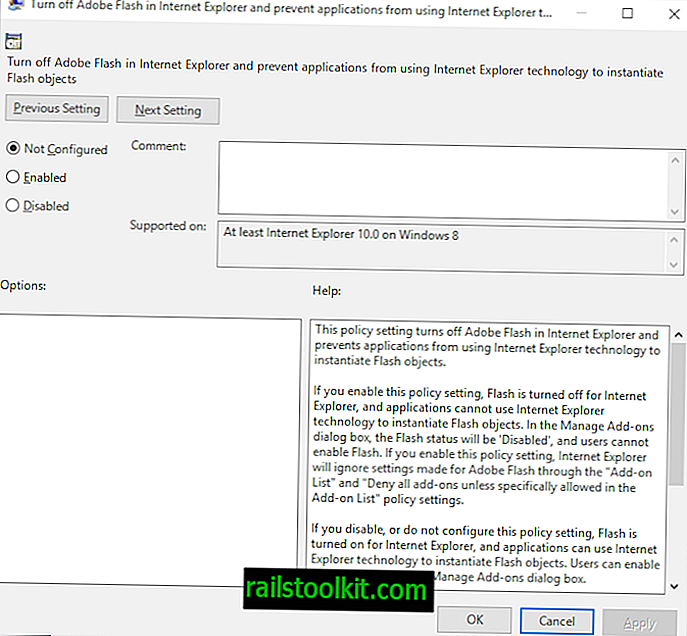
Yöneticiler ve kullanıcılar Microsoft Internet Explorer’da ve IE teknolojisini kullanan uygulamalarda Adobe Flash desteğini kapatabilirler.
- Grup İlkesi Düzenleyicisi'ni yukarıda açıklandığı gibi açın.
- Bilgisayar Yapılandırması> Yönetim Şablonları> Windows Bileşenleri> Internet Explorer> Güvenlik Özellikleri> Eklenti Yönetimi'ne gidin.
- "Internet Explorer'da Adobe Flash'ı kapatın ve uygulamaların Flash nesnelerini başlatmak için Internet Explorer teknolojisini kullanmalarını engelleyin" üzerine çift tıklayın.
- Politikayı "Etkin" olarak ayarlayın.
- Tamam'a tıklayın.
Not : Aynı ilkeyi Kullanıcı Yapılandırması altında da bulabilirsiniz:> Kullanıcı Yapılandırması> Yönetim Şablonları> Windows Bileşenleri> Internet Explorer> Güvenlik Özellikleri> Eklenti Yönetimi.
Windows Kayıt Defteri
Günter Born, Internet Explorer’da Kayıt Defteri'nin düzenlenmesini gerektiren Flash’ı devre dışı bırakmak için başka bir seçeneğin altını çizer.
Aşağıdaki Kayıt Defteri talimatları, Internet Explorer’da Adobe Flash’ı devre dışı bırakır
Windows Kayıt Defteri Düzenleyicisi Sürüm 5.00
[HKEY_LOCAL_MACHINE \ YAZILIM \ Microsoft \ Internet Explorer \ ActiveX Uyumluluğu \ {D27CDB6E-AE6D-11CF-96B8-444553540000}]
"Uyumluluk Bayrakları" = dword: 00000400 [HKEY_LOCAL_MACHINE \ SOFTWARE \ Wow6432Node \ Microsoft \ Internet Explorer \ ActiveX Uyumluluğu \ {D27CDB6E-AE6D-11CF-96B8-444553540000}]
"Uyumluluk Bayrakları" = dword: 00000400
Aşağıdaki zip arşivini indirebilirsiniz. Biri Flash'ı engelleyen, diğeri yeniden açılmasını engelleyen iki Kayıt Defteri dosyası içerir: BlockFlash.zip














